გამარჯობა ძვირფასო ბლოგ საიტის მკითხველებო
რამდენ თქვენგანს არ წააწყდა ასეთი არასასიამოვნო სიტუაცია, როდესაც, შემთხვევით, ფაილების საქაღალდე წაიშალა. ამ სტატიაში მოცემულია რამდენიმე ეფექტური გზები წაშლილი ფაილების აღდგენა, რომელთა შესახებაც ყველამ არ იცის.
თუ თქვენ შემთხვევით წაშალეთ კომპიუტერიდან, მაგალითად, დესკტოპისგან ან სხვაგან, სასურველი საქაღალდედან ან მისი შინაარსიდან, ნუ იმედგაცრუდებით და ნუ ჩქარობთ ინტერნეტში გამოსაძიებლად პროგრამების აღდგენას, ისინი ყოველთვის ვერ დაგეხმარებით.
საკუთარი გამოცდილებიდან გამომდინარე შემიძლია გითხრათ, როდესაც კომპიუტერზე ვიყავი თქვენზე, შემთხვევით წავშალე ჩემთვის ერთი ძალიან მნიშვნელოვანი დოკუმენტი. გამოყენება სპეციალური კომუნალური ამის მიუხედავად, მე შევძელი მისი აღდგენა, მაგრამ მხოლოდ ტექსტური ნაწილი, გრაფიკული, სამწუხაროდ, დაიკარგა.
მეორედ რომლებმაც გააკეთეს ეს, ბავშვმა წაიშალა საქაღალდეები რამდენიმე დღის განმავლობაში სხვადასხვა პროგრამებიდა შედეგი იმედგაცრუებული იყო. მთლიანი ინფორმაციის 60% -ზე მეტი ვერ მოხერხდა მისი აღდგენა; იგი მთლიანად დაიკარგა!
(ამ ინციდენტის შემდეგ, ოჯახის თითოეულ წევრს საკუთარი თავი მივყავი). რა თქმა უნდა, მე გამოვიყენე უფასო პროგრამული უზრუნველყოფა და, ალბათ, ასე მივიღე ისეთი სავალალო შედეგი, რომ ვერ ვიტყვი ფასიან კომუნალურ მომსახურებებზე. მაგრამ როგორ გამოვიყენოთ სტანდარტი windows- ის მახასიათებლები 100% შედეგით ვიცი და გასწავლი!
აღდგენის მეთოდები
- მოქმედების გაუქმება
წაშლილი საქაღალდე ან ფაილი შეიძლება დაუბრუნდეთ კლავიშთა კლავიშს Ctrl + Z. ან, ანალოგიით, დააწკაპუნეთ ღილაკით მარჯვენა ღილაკით, დისტანციური ობიექტის დირექტორიაში (დირექტორია არის ფაილების საქაღალდე ან ნებისმიერი დისკი ასევე იქნება საქაღალდეების დირექტორია) დააჭირეთ ღილაკს გაუქმება. მაგრამ ეს მეთოდი იმუშავებს მხოლოდ მოხსნისთანავე.
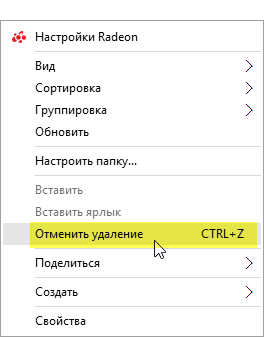
2. გადამუშავების ბაზიდან ამოღება
თუ მოხსნა უფრო ადრე გაკეთდა, აზრი აქვს კალათის შემოწმებას. ჩვენ ვპოულობთ დისტანციური ობიექტი კალათაში დააჭირეთ მას RMB მენიუში, რომელიც გამოჩნდება, აირჩიეთ აღდგენა.

ეს მეთოდი არ იმუშავებს, თუ თქვენ წაშალეთ ფაილი გადამუშავების ყუთის გვერდის ავლით Shift + Delete კლავიშების გამოყენებით, ან გადამუშავების ყუთი უკვე ადრე იყო გაწმენდილი. მაგრამ ნუ იმედგაცრუებთ, შემდეგი 2 მეთოდი დაგეხმარებათ აღადგინოთ სარეზერვო ჩანაწერიდან ამოღებული საქაღალდე.
3. აღადგინეთ წინა ვერსიიდან
მაგალითად, სამუშაო მაგიდაზე მდებარე საქაღალდეში (ან კომპიუტერში არსად სხვაგან, მოქმედებების ალგორითმი იგივეა), ჩემს შემთხვევაში ეს არის 5555 - მე მას ვხსნი.
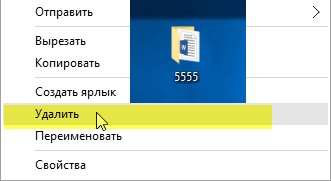
მარჯვენა ღილაკით დააჭირეთ კალათას ⇒ გასუფთავება.

ყველაფერი, როგორც ჩანს, ჩემი საქაღალდე შეუქცევად იკარგება, თუ ის კალათაში არ არის, მაგრამ ასე არ არის და ახლა ნახავთ!
გახსენით ჩემი კომპიუტერი ან Start მენიუ ⇒ Explorer, იპოვნეთ PCM სამუშაო მაგიდა, დარეკეთ კონტექსტის მენიუში, აირჩიეთ Properties ჩანართი.
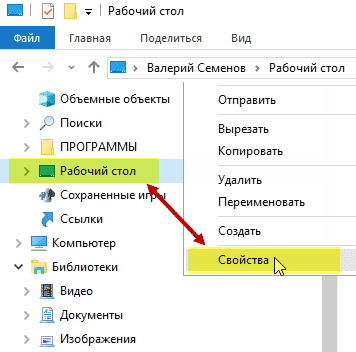
ფანჯარაში, რომელიც იხსნება, აირჩიეთ წინა ვერსიები. როგორც სკრინშოტიდან ჩანს, მე რამდენიმე მათგანი მაქვს ერთ საქაღალდეში, თქვენთვის სასურველი ობიექტები იპოვნეთ.

დააჭირეთ ორმაგად დააჭირეთ LMB დესკტოპის გახსნილ ვერსიებს, სადაც ვხედავ, რომ მამაჩემი 5555 უსაფრთხო და ხერხდება! ახლა თქვენ უბრალოდ უნდა გადაიტანოთ იგი სამუშაო მაგიდაზე ან კოპირება, შემდეგ ჩასვით იგი შესაფერისი ადგილი ჩემთვის.
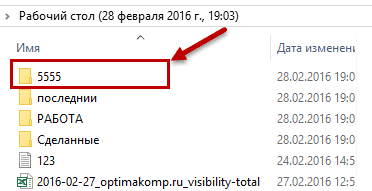
4. აღდგენა არქივიდან
ამ მეთოდის გამოსაყენებლად, თქვენ უნდა დაარქივოთ კონფიგურაცია. ყველაფერი დეტალურად არის აღწერილი სტატიაში, თუ როგორ უნდა გამოიყენოთ და რაც მთავარია, არქივირების აუცილებლობის მთავარი მიზეზი არის რა არის მისი მნიშვნელობა მომხმარებლისთვის.
ეს ყველაფერი დღეს არის, ვიმედოვნებ, რომ ამ სტატიამ შეძლო ბევრი ნერვების დაზოგვა და ახლა ძალიან ბევრ დროს შეგიძლიათ შემთხვევით წაშალოთ საქაღალდე ან მისი შინაარსი ნებისმიერ დროს, უპრობლემოდ, თითქმის ორიოდე დაჭერით.
წარმატებებს გისურვებთ, ფრთხილად იყავით.
ჩნდება კითხვები, მოხარული ვიქნები დაგეხმაროთ!
და სიცხადისთვის, უყურეთ ვიდეოს ამ თემაზე.
ისე მოხდა, რომ მე ჩვევა მაქვს ყველა ფაილის წაშლა ნაგვის გამოტოვებით (ანუ კლავიშთა გამოყენებით) ცვლა + დელ) ერთი მხრივ, ეს ზოგავს დროს და მყისიერად ათავისუფლებს ადგილს მყარ დისკზე, მაგრამ ამ ჩვევასთან ერთად ფლიპური მხარეც არსებობს: ზოგჯერ მე ვარჩიებ დამატებით ფაილებს და საკმაოდ მნიშვნელოვანი ფაილები წაშლილია უსარგებლო პროცესთან ერთად. ამ დროისთვის მთავარია, არ იყოს პანიკა და აღარ გააკეთოთ ოპერაციები მყარი დისკი. საბედნიეროდ, უამრავი პროგრამა არსებობს ფაილების გამოსწორებისთვის ნებისმიერი მედიიდან, როგორც წაშლისა და ფორმატის ამოღების შემდეგ. ფასიანი და უფასო. ახლახან მე გავითვალისწინე მარტივი და უფასო პროგრამა, სახელწოდებით რეკუვაკომპანიისგან Piriform, რადგან მე ისევ ვიყენებ მათ ციკლერიოჰმ ჩამოტვირთვა შეიძლება იყოს უფასო (თუ თქვენ აირჩიეთ შესაბამისი ვერსია) ოფიციალური ვებ – გვერდიდან: http://www.piriform.com/recuva. გადმოწერეთ და დააინსტალირეთ, და მე გაჩვენებთ პატარა ინსტრუქციას.
როგორ აღვადგინოთ წაშლილი ფაილი ან საქაღალდე, უფასო პროგრამის Recuva გამოყენებით.
1) რამდენჯერმე გადავიწერე ერთი ფაილი და მათგან შევქმენი საქაღალდე, რომ ნახოთ როგორ მუშაობს ეს პროგრამა. და შემდეგ წაიშალა ყველა ეგზემპლარი და საქაღალდე. მას შემდეგ, რაც Recuva არის საკმაოდ ძლიერი აღდგენის პაკეტი, განსაკუთრებით უფასო პროდუქტისთვის, მას შეუძლია გააკეთოს მეტი, ვიდრე მხოლოდ ფაილების აღდგენა კონკრეტული საქაღალდედან. მაგრამ პირველი, გაუშვით პროგრამა. როდესაც თქვენ პირველად დაიწყებთ Recuva Wizard ფანჯარა გაიხსნება. თუ გსურთ, შეგიძლიათ გამორთოთ ის, რომ დააინსტალიროთ "არ გახსნათ ოსტატი გაშვების დროს", მაგრამ ეს ძალიან კარგი საშუალებაა ფაილის აღდგენის გასაადვილებლად და გირჩევთ გამოიყენოთ იგი. დააჭირეთ "შემდეგი"
2) შეგიძლიათ შეცვალოთ ნაპოვნი წაშლილი ფაილების სია, თუ ამ გვერდზე აირჩიეთ სასურველი ფაილის ტიპი. ჩემს შემთხვევაში, ეს არის .bat ფაილები, ასე რომ მე ვირჩევ "ყველა ფაილს".

3) ამ გვერდზე, ადგილი, სადაც ფაილები იყო განთავსებული საბოლოო წაშლის წინ. მაგალითად, თუ თქვენ ნაგავს უშვებთ და შემთხვევით წაშლით მას სასურველი ფაილითქვენ უნდა აირჩიოთ "კალათაში". მე ვეკითხები იმ ადგილს, სადაც ჩემი ფაილები იყო განთავსებული.

4) ბოლო გვერდი ოსტატები. დააჭირეთ "დაწყებას" თუ პირველი ანალიზის შემდეგ თქვენი ფაილები ვერ მოიძებნა, შეგიძლიათ ხელახლა გაუშვათ ოსტატი და ამ გვერდზე განათავსოთ "სიღრმისეული ძიების ჩართვა". ეს მნიშვნელოვნად გაზრდის ფაილების ძიების დროს, მაგრამ უკეთეს შედეგს მოგცემთ.

5) ნაჩვენებია ნაპოვნი ფაილების სია. პროგრამამ მოიპოვა ყველა ის ფაილი, რომელიც მე შევქმენი და შემდეგ წაიშალა. და ასევე საქაღალდე, რომელშიც ამ ფაილების დუბლირება მოხდა, შემდეგ ასევე წაიშალა ის. შეარჩიეთ ფაილები, რომელთა აღდგენა გჭირდებათ და დააჭირეთ ღილაკს "აღდგენა". აღადგინეთ საქაღალდე. წინაპირობა: ეს საქაღალდე არ უნდა იყოს იმავე დანაყოფზე, სადაც განთავსებული იყო ფაილები, რომელთა აღდგენა გსურთ.

წაშლილი საქაღალდის აღდგენა ხორციელდება სპეციალური პროგრამების გამოყენებით, რომლებიც სკანირებს მყარ დისკს. ფაილებისგან განსხვავებით, საქაღალდის სახელები წაიშლება მუდმივად. აღდგენისათვის ხელმისაწვდომი ჩამონათვალის სასურველი დირექტორია შეგიძლიათ იხილოთ მასში შენახული ფაილების სახელები.
დააინსტალირეთ Ontrack EasyRecovery
გაუშვით ინსტალერი და დაადასტუროთ, რომ ეთანხმებით სალიცენზიო ხელშეკრულების პირობებს. მთელი პროგრამის ინტერფეისის მსგავსად, ლიცენზიის ტექსტი ქვეყნდება ინგლისურად. აირჩიეთ "მე ვთანხმდები ხელშეკრულებას" და დააჭირეთ "შემდეგი\u003e" შემდეგ ნაბიჯზე გადასასვლელად.
მიუთითეთ ბილიკი მყარ დისკზე, სადაც დამონტაჟდება EasyRecovery. მიზანშეწონილია დააინსტალიროთ პროგრამა მყარი დისკის არასწორ განყოფილებაში, საიდანაც გსურთ წაიშალოს საქაღალდე. წინააღმდეგ შემთხვევაში, დაკარგული მონაცემები შეიძლება დაიკარგოს. დაუშვებელი ასლი იღებს 51.4 MB დისკის ადგილს.
შემდეგი ნაბიჯი არის დაწყების მენიუში განაცხადის დირექტორიის სახელის შესწორება. ნაგულისხმევი მნიშვნელობა შეიძლება დარჩეს უცვლელი. ამის შემდეგ, თქვენ შეგიძლიათ მიუთითოთ, შექმნათ მალსახმობი სამუშაო მაგიდაზე. საჭიროების შემთხვევაში, დააჭირეთ ღილაკს "შექმნა დესკტოპის მალსახმობი" სანამ დააჭირეთ "შემდეგი\u003e".

მნიშვნელოვანია! არ დააინსტალიროთ პროგრამა დრაივზე, საიდანაც მონაცემები წაიშალა. თუ მხოლოდ ერთი დანაყოფი არსებობს, ჩაწერეთ პროგრამა USB ფლეშ დრაივზე ან გარე HDD- ზე.
მონაცემთა კოპირების დაწყებამდე ფანჯარა იხსნება წინა ნაბიჯებით შერჩეული ინსტალაციის პარამეტრებით. მათ შესაცვლელად, უკან დაბრუნდით "< Back». Если опции указаны правильно, кликните «Install».
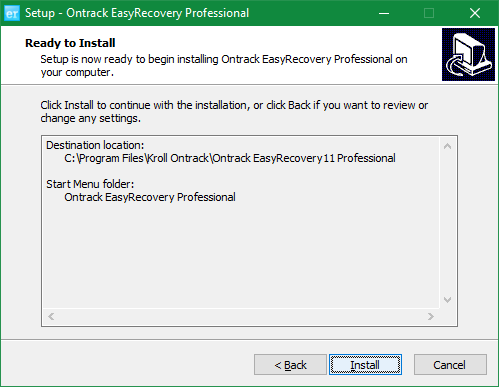
დაელოდეთ, სანამ პროგრამა არ იქნება დატვირთული და კოპირდება თქვენს კომპიუტერში ან ლეპტოპზე. ეს პროცესი საკმაოდ სწრაფია, თანამედროვე მოწყობილობებზე დასჭირდება არაუმეტეს 20 წამისა. იმ შემთხვევაში, როდესაც პროგრესირების ზოლი გაჩერებულია ერთ ადგილზე და არ იცვლება დიდხანსგააუქმეთ პარამეტრი ღილაკის ”გაუქმების” გამოყენებით. ამის შემდეგ, თავიდან დაიწყეთ ყველაფერი.
![]()
სასარგებლო პროგრამა და წაშლილი საქაღალდის აღდგენა რომ დაიწყოთ, ბოლო ფანჯარაში დააჭირეთ ყუთს. დააჭირეთ ღილაკს "დასრულება" ინსტალერის დახურვისთვის.
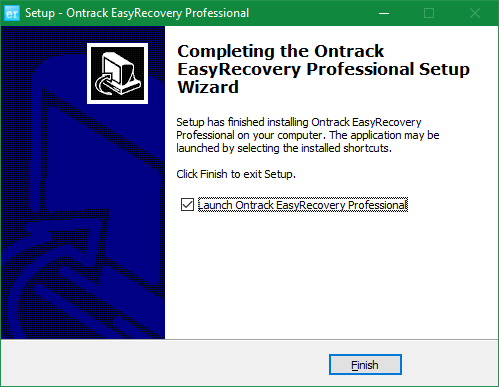
პროგრამის გააქტიურება და გააქტიურება
პროგრამის პირველ გადმოტვირთვას უფრო მეტი დრო სჭირდება, ვიდრე შემდგომში. დაელოდეთ საჭირო მონაცემების გადმოტვირთვას. ამ დროს, ნაჩვენები იქნება საწყისი ეკრანი, რომლის თანახმად, ლიცენზია საშუალებას აძლევს პროდუქტის გამოყენებას მხოლოდ არაკომერციული მიზნებისთვის.

გაიხსნება გააქტიურების ფანჯარა, რომელიც გთავაზობთ პროგრამის გამოყენების ორი ვარიანტიდან ერთი აირჩიოთ:
- გაუშვით საცდელი ვერსია.
- შეიძინეთ ლიცენზია და მიიღეთ აქტივაციის კოდი ბმულიდან.
აირჩიეთ „აწარმოებს როგორც შეფასებას“ დემო ვერსიის გასაშვებად იმ საქაღალდეებისა და ფაილების რაოდენობის შეზღუდვით, რომელთა აღდგენა შესაძლებელია. თუ თქვენ შეიძინა კომუნალური ფასიანი ვერსია, შეიყვანეთ კოდი ქვედა ტექსტის ველში და დააჭირეთ ღილაკს "ახლა აქტივირება".

ყურადღება მიაქციე! დაშვების გასაღები ძალაშია ერთი წლის განმავლობაში შეძენის დღიდან. ფასიანი ვერსიის ღირებულება: საწყისი $ 79 დოლარი საწყისი ვერსიიდან 499 საწარმოსთვის.
ამოღებული საქაღალდეების ამოღების შესახებ ოსტატის პირველ ეკრანზე, მოკლე ინფორმაცია განაცხადის შესახებ და პროგრამის საიტის ბმული მოცემულია. დააჭირეთ გაგრძელება, რომ გადადით შემდეგ ეტაპზე.
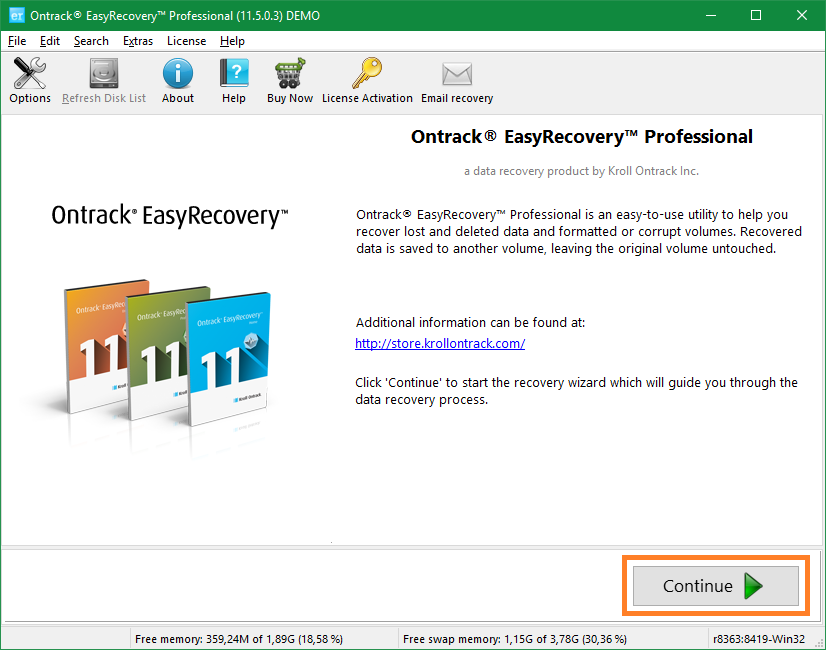
სამეურვეო პროგრამა: ამოიღეთ წაშლილი ფაილები კომპიუტერში
წაშლილი საქაღალდეების აღდგენა
შეარჩიეთ მედიის ტიპი, რომელზედაც ინახებოდა ინფორმაცია, სანამ არ წაიშლით:
- მყარი დისკი
- გარე საცავი
- ოპტიკური დისკი (CD ან DVD)
- მულტიმედია ან მობილური მოწყობილობა
- RAID სისტემა
დააჭირეთ ღილაკს "გაგრძელება", რომ გადავიდეთ განყოფილების შერჩევაში.
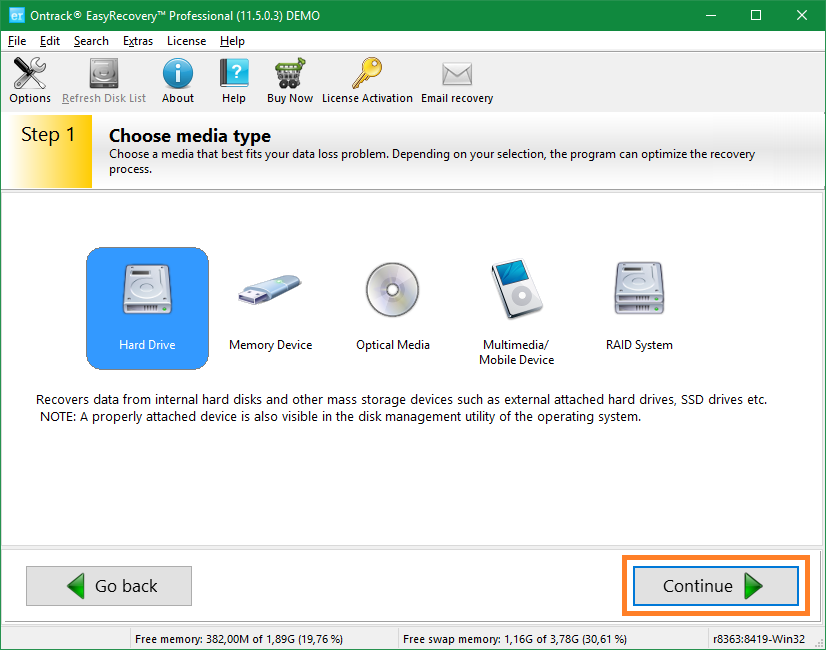
მეორე ეტაპზე ცენტრალურ ცხრილში არის კომპიუტერიზე დაკავშირებული ყველა მოწყობილობის ჩამონათვალი. თუ არსებობს რამდენიმე დანაყოფი, ისინი ცალკე არიან ნაჩვენები, მეხსიერების ტიპისა და ოდენობის მითითებით. ნიშნის სასურველი დისკი და მისი განყოფილება.

შეარჩიეთ აღდგენის სცენარი (პროგრამის ოპერაციის რეჟიმი). შემოთავაზებული ვარიანტები:
- იხილეთ განყოფილება
- წაშლილი ფაილების აღდგენა
- მონაცემთა ფორმატის აღდგენა
- მონაცემთა წაშლა
- წამყვანი დიაგნოსტიკა
- დისკის ხელსაწყოები

ოსტატის მეოთხე საფეხურზე ნაჩვენები იქნება ადრე შერჩეული ელემენტები. შეამოწმეთ სწორი შერჩევა და, საჭიროების შემთხვევაში, შეიტანეთ ცვლილებები, უკან დაბრუნდით ღილაკის "უკან დაბრუნება" გამოყენებით. თუ პარამეტრები სწორია, გააგრძელეთ წაშლილი საქაღალდეების აღდგენა.

ანალიზის ხანგრძლივობა დამოკიდებულია რაოდენობაზე თავისუფალი ადგილი არჩეული მოცულობისა და მისი კითხვის სიჩქარის შესახებ. დარჩენილი დროის შეფასება ნაჩვენებია პროგრესის ზოლში, მასზე მითითებულია "სავარაუდო დარჩენილი დრო". ნაპოვნი ფაილებისა და საქაღალდეების რაოდენობა ნაჩვენებია ქვემოთ. სკანირების შესაჩერებლად დააჭირეთ "პაუზი". თქვენ შეგიძლიათ გააუქმოთ პროცესი "გაუქმების" პარამეტრის გამოყენებით.
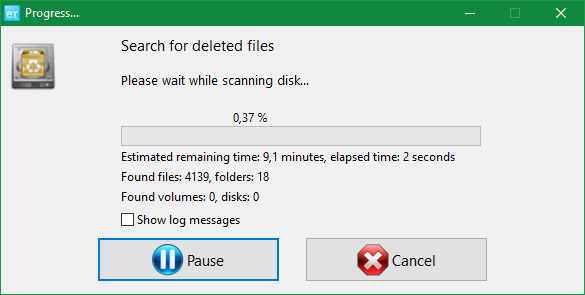
მნიშვნელოვანია! სკანირების ადრეული გაუქმება არ იწვევს ნაპოვნი ინფორმაციის დაკარგვას. წაიშლება ფაილები და საქაღალდეები, რომლებიც ნაპოვნი იყო გაუქმებამდე.
დირექტორების რესტავრაცია ხდება კომუნალური ზედა მენიუში "შენახვის" ღილაკის გამოყენებით. ვინაიდან ორიგინალი სახელები არ აღდგება, მოძებნეთ საჭირო ინფორმაცია საქაღალდეში შენახული ფაილების სახელების მიხედვით. საძიებო ზოლი განლაგებულია პროგრამის ინტერფეისის ზედა მარჯვენა კუთხეში.
დაგჭირდებათ
- - პერსონალური კომპიუტერი;
- - სპეციალური პროგრამა წაშლილი მონაცემების აღდგენისთვის, მაგალითად, Recuva.
ინსტრუქციის სახელმძღვანელო
თუ ფაილი წაშალეთ ან საქაღალდე კალათაში, მაშინ პრობლემები არ იქნება მათი აღდგენასთან დაკავშირებით. ამის გაკეთება, უბრალოდ, გადადით კალათაში, რისთვისაც საკმარისია ორჯერ დააჭირეთ მის მალსახმობას მაგიდაზე ან დააჭირეთ ღილაკს მარჯვენა ღილაკით, რომ შეარჩიოთ "ღია" ვარიანტი. რის შემდეგაც გაიხსნება ახალი ფანჯარა თქვენს წინაშე, რომელშიც წარდგენილი იქნება ყველა ადრე წაშლილი ფაილი. იპოვნეთ საჭირო ობიექტი, დააჭირეთ მასზე მარჯვენა ღილაკს და დააჭირეთ აღდგენას. ამ შემთხვევაში, საქაღალდე ან სხვა დოკუმენტი დაუბრუნდება თავის პირვანდელ ადგილს, სადაც ის მდებარეობდა წაშლის წინ. ანალოგიურად, შეგიძლიათ ერთდროულად აღვადგინოთ რამდენიმე ობიექტი, თუკი მანამდე შეარჩიეთ ისინი მაუსის საშუალებით Ctrl ღილაკის დაჭერისას.
თუ თქვენ უკვე მოახერხეთ კალათის დაცლა, ეს კიდევ უფრო რთული იქნება. ამისათვის თქვენ უნდა გამოიყენოთ სპეციალური პროგრამაშექმნილია დაკარგული ფაილების მოსაძებნად. კომპაქტური და ფუნქციური Recuva, რომელიც კომპიუტერში წინასწარ უნდა იყოს დაინსტალირებული, ამ ამოცანის შესანიშნავ საქმეს ასრულებს. გადმოწერა პროგრამა შესაძლებელია ინტერნეტ საიტებზე.
მითითებული პროგრამამაგრამ არა ამისათვის ადგილობრივი დისკისადაც დისტანციური დოკუმენტი იყო განთავსებული (Recycle bin- დან ფაილების მოსაძებნად, პროგრამა უნდა იყოს დრაივზე D) და მოძებნოთ ის ძებნისთვის. მიუთითეთ რა საჭიროა ზუსტად იპოვოთ ( ტექსტური დოკუმენტი, სურათი, მუსიკა, ვიდეო, არქივი) და აირჩიეთ ფაილის ადგილმდებარეობა (მაგალითად, "ნაგავი"). შემდეგ ფანჯარაში, შეამოწმეთ "ჩართეთ სიღრმისეული სკანირება" და დააჭირეთ ღილაკს "დაწყება". დაელოდეთ ჩხრეკის დასრულებამდე, შეარჩიეთ აღდგენილი დოკუმენტი და მიუთითეთ, თუ სად უნდა იყოს ეს შენახული.
წაშლილი პროგრამის აღსადგენად, გამოიყენეთ სისტემის დაბრუნება. რატომ საწყისი მენიუ დესკტოპის პანელზე, გადადით "პანელის პანელის" განყოფილებაში. შემდეგ აირჩიეთ "აღდგენა" (Windows 7) ან "სისტემა და უსაფრთხოება" მენიუდან "მხარდაჭერის ცენტრი" განყოფილებაში, აირჩიეთ "კომპიუტერის წინა მდგომარეობის აღდგენა". დააჭირეთ ამ ბმულს და შეარჩიეთ მითითების ბოლო წერტილი. დააბრუნეთ სისტემა და თქვენი პროგრამა ისევ კომპიუტერზე იქნება.
"წაშლის" გასაღების შემთხვევითი პრესა და შემდეგ არანაკლებ შემთხვევითი დარტყმა "შეყვანის" შესახებ - და მნიშვნელოვანი დოკუმენტების საქაღალდე არის კალათაში. და ეს ხდება, რომ იგი განზრახ წაიშალა, მაგრამ გარკვეული პერიოდის შემდეგ მიხვდი შენს შეცდომას. თქვენ კვლავ შეგიძლიათ დოკუმენტების აღდგენა.
დაგჭირდებათ
- კომპიუტერი.
ინსტრუქციის სახელმძღვანელო
წყაროები:
- როგორ გამოჯანმრთელდეს წაშლილი ფაილები კალათიდან
ზოგჯერ არის სიტუაციები, როდესაც საჭიროა სასწრაფოდ მიაწოდოთ კომპიუტერის დახმარება პიროვნებას, იქნება ეს პროგრამა დაინსტალირება ან სხვა რამ, მაგრამ ამავე დროს ვერ ხვდებით პირისპირ. თუმცა, ორივე მონაწილისთვის ინტერნეტის არსებობით, ეს არ არის რთული.
საქაღალდე. ეს კითხვა საკმაოდ ხშირად ჩნდება ქსელში. ასეთი პრობლემა, როგორც წესი, ხდება მაშინ, როდესაც მომხმარებლები აღადგენენ წესრიგს კომპიუტერის მყარ დისკზე. ასეთ მომენტებში ხდება საქაღალდის შემთხვევითი წაშლა, რომელიც შეიცავს მნიშვნელოვან ინფორმაციას. არსებობს დირექტორიის დასაბრუნებლად მრავალი გზა. სიტუაციიდან გამომდინარე, თქვენ უნდა აირჩიოთ ერთი ან მეორე ვარიანტი, რათა წაშალოთ საქაღალდე.
სინამდვილეში, არც ფაილები და საქაღალდეები სრულად არ არის წაშლილი მყარი დისკი. თუ წაშლა მოხდა "გასაკეთებლად" ღილაკის ან კონტექსტური მენიუს გამოყენებით, მონაცემები განთავსდება სპეციალურ დირექტორიაში, რომელსაც ეწოდება recycle bin. ის თქვენს სამუშაო მაგიდაზეა. ამ შემთხვევაში, ვფიქრობ, თქვენ უკვე იცით, თუ როგორ უნდა აღადგინოთ წაშლილი საქაღალდე. ჩვენ გადავდივართ ამ კალათაში, შეარჩიეთ საჭირო ობიექტი, შემდეგ კი მარცხნივ მდებარე პანელზე, დააჭირეთ ობიექტის აღდგენას.
ამავე პრინციპით, არსებობს კიდევ რამდენიმე გზა წაშლილი საქაღალდის აღდგენისთვის. როდესაც Recycle bin გახსნილია, შეარჩიეთ ფაილი და დარეკეთ სად უნდა გაააქტიუროთ აღდგენის ფუნქცია. ასევე შეგიძლიათ დააჭიროთ ორჯერ დააჭირეთ სასურველ ობიექტს, რის შემდეგაც თქვენს წინ უნდა გაიხსნას ფანჯარა სახელწოდებით "თვისებები". თქვენ უნდა აირჩიოთ მასში "გენერალი", შემდეგ დააჭირეთ აღდგენის ღილაკს. იგი მდებარეობს ამ ფანჯრის ბოლოში. მას შემდეგ რაც დაასრულებთ ზემოთ ჩამოთვლილ ერთ ვარიანტს, დისტანციური საქაღალდე გამოჩნდება თავდაპირველ ადგილას.

სიტუაცია გამწვავებულია, როდესაც თქვენ უკვე მოახერხეთ კალათის დაცლა. ამ შემთხვევაში, შეგიძლიათ სცადოთ სისტემის აღდგენის პროცედურის გაკეთება საგუშაგოს გამოყენებით. ამისათვის თქვენ გჭირდებათ წერტილი, რომელიც შეიქმნა წაშლის გაკეთებამდეც კი. დაუყოვნებლივ უნდა ვთქვა, რომ ეს მეთოდი მხოლოდ შექმნის შემთხვევაში იქნება შესაძლებელი საკონტროლო წერტილები მოყვებოდა მოხსნის დროს. თუ არა, მაშინ ამ მეთოდს აზრი არ აქვს.
ასე რომ, ღილაკის "Start" გამოყენებით, თქვენ უნდა დარეკოთ დაწყების მენიუ. აქ თქვენ უნდა წასვლა პროგრამის ჩანართზე და იპოვოთ დირექტორია სტანდარტული სისტემური პროგრამებით. სიაში მოცემულ ამ პროგრამებს შორის თქვენ ნახავთ სასარგებლო პროგრამულ დირექტორია. იპოვნეთ მასში ასევე სისტემის აღდგენის პროგრამა. თქვენს წინ გამოჩნდება ფანჯარა, რომელშიც მოგიწევთ საჭირო რაოდენობის არჩევა. როდესაც თქვენ აირჩევთ მას, დააჭირეთ დაწყების პროცედურის ღილაკს. მას შემდეგ, რაც ელოდებით კომპიუტერის დასრულებას და გადატვირთვას, შეამოწმეთ სასურველი დირექტორია გამოჩნდება თავდაპირველ ადგილას, თუ არა.

თუ ეს უკვე არ დაგვეხმარა, მაშინ გამოსავალი მხოლოდ ერთია. თქვენ უნდა გადმოწეროთ და დააინსტალიროთ ერთი პროგრამა, რომელსაც შეუძლია წაშლილი მონაცემების აღდგენა. ერთ-ერთი ყველაზე პოპულარულია EasyRecovery. მაგრამ შეგიძლიათ გამოიყენოთ სხვა. მათი ინტერფეისი მსგავსია, და გაერკვევით რთული არ იქნება თქვენთვის. დისკი, სადაც დისტანციური საქაღალდე იყო განთავსებული, მითითებულია და დასკანერებულია.
ერთ-ერთმა შემოთავაზებულმა მეთოდმა უნდა გადაჭრას თქვენი პრობლემა. ეს არის რისი რჩევაც შემიძლია გირჩიოთ. ახლა თქვენ იცით, თუ როგორ უნდა აღადგინოთ წაშლილი საქაღალდე.




